こちらの記事ではエクセルの離れた値を使用して作成するグラフの作り方について解説しています。
離れた値を使用して作成するグラフの作り方について記事を読んだけどよく分からない!読むのが大変!という方は、YouTubeのサカソネットチャンネルで解説動画を公開しております。

離れた値を使用して作成するグラフの作り方の解説動画はこちらをクリック!!
MOS エクセル|離れた値を使用して作成するグラフの作り方解説動画
離れた値を使用して作成するグラフの作り方
離れた範囲を同時に範囲選択して、グラフを作成することができます
1.グラフにしたい範囲をドラッグして指定します
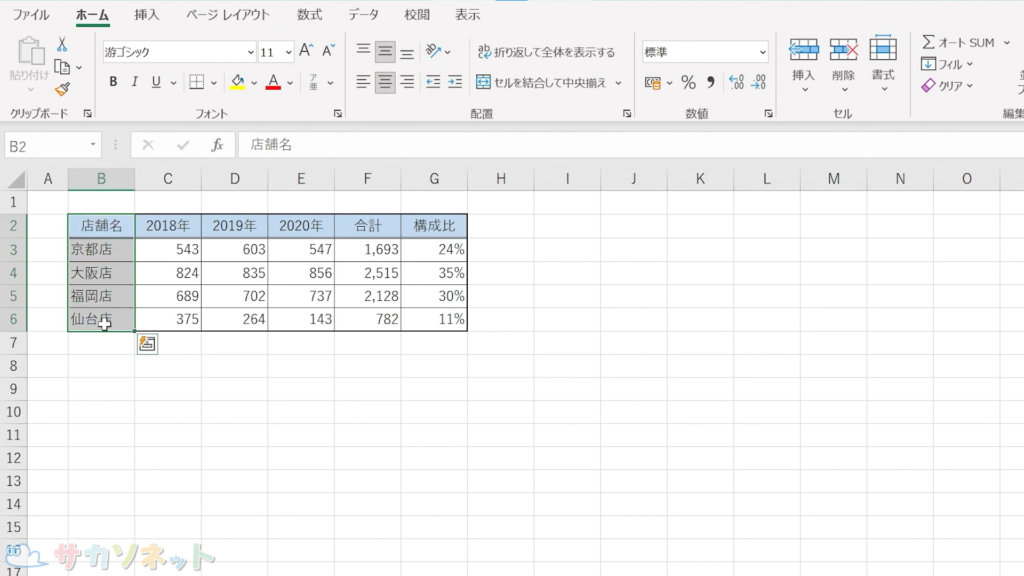
2.同時に離れた範囲を指定するには、「Ctrl」キーを押しながら指定したい範囲をドラッグします
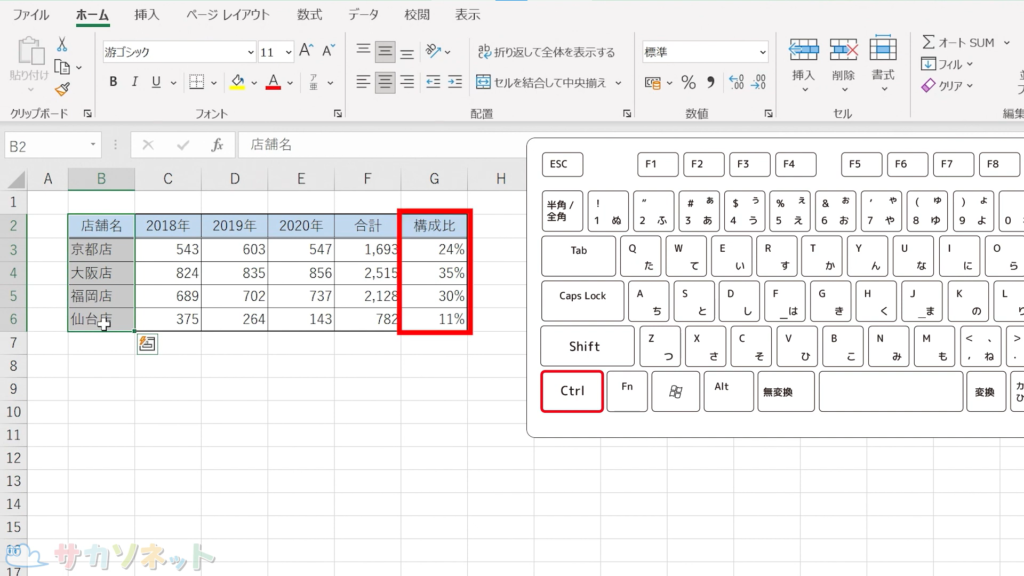
3.「挿入」タブにあるグラフの種類のボタンから、作成したいグラフのボタンをクリックします
ここでは、「円またはドーナツグラフの挿入」ボタンをクリックします
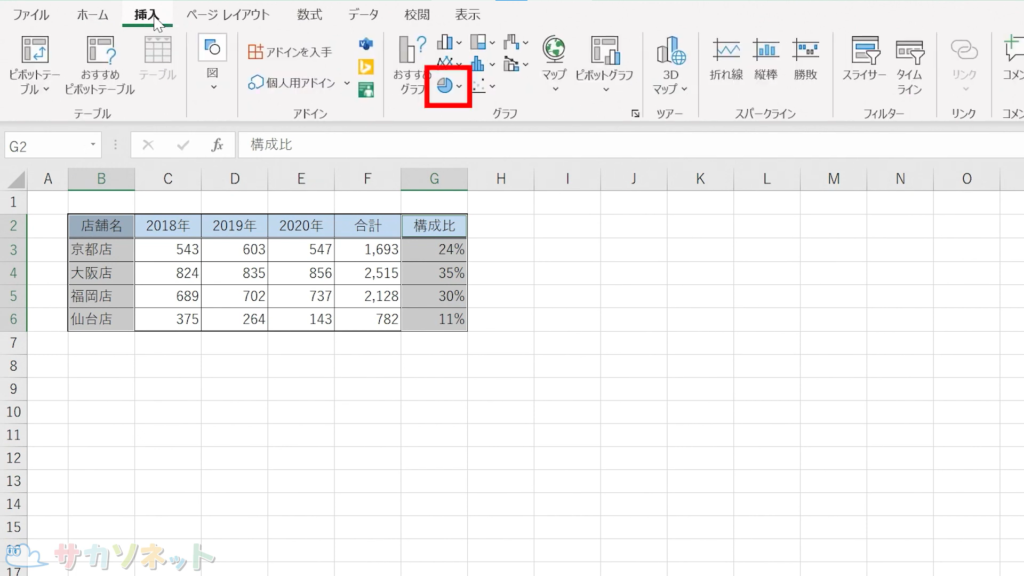
4.一覧が表示されるので、作成したいグラフをクリックします
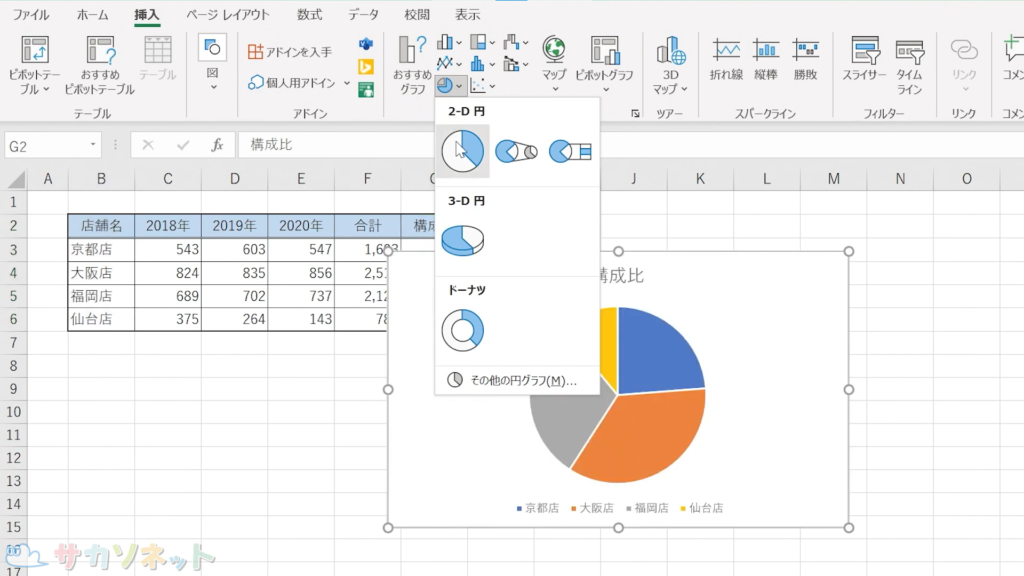
5.グラフが自動で作成されます
6.「グラフエリア」をドラッグすることで位置変更ができます
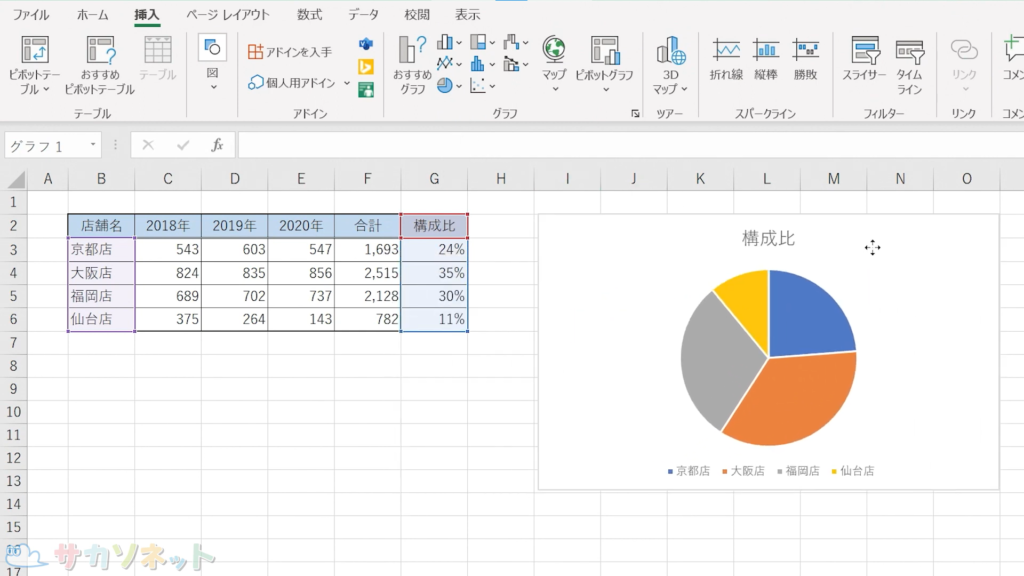
「グラフエリア」とはグラフの余白部分のことです
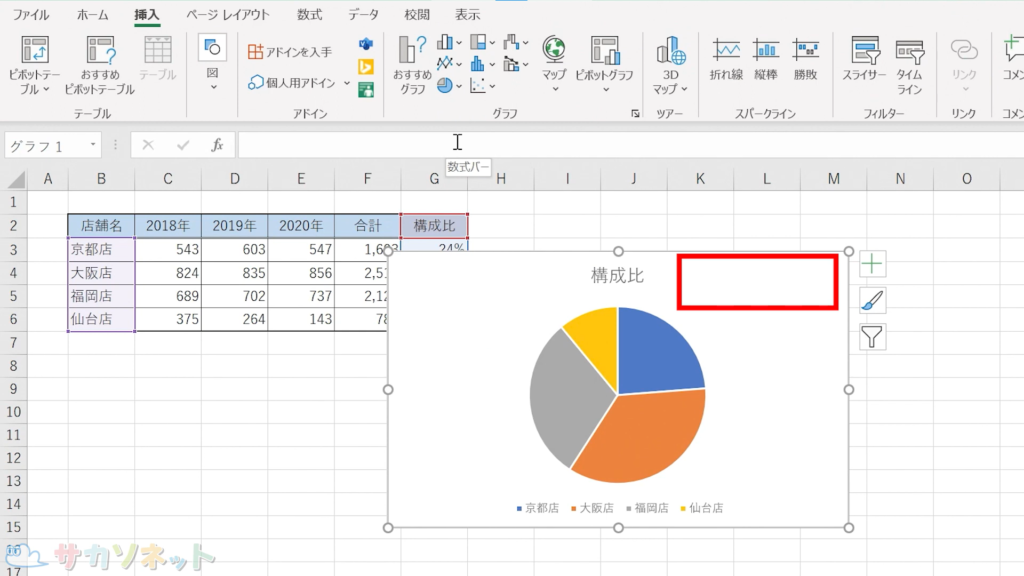
7.「ハンドル」をドラッグすることでサイズ変更ができます
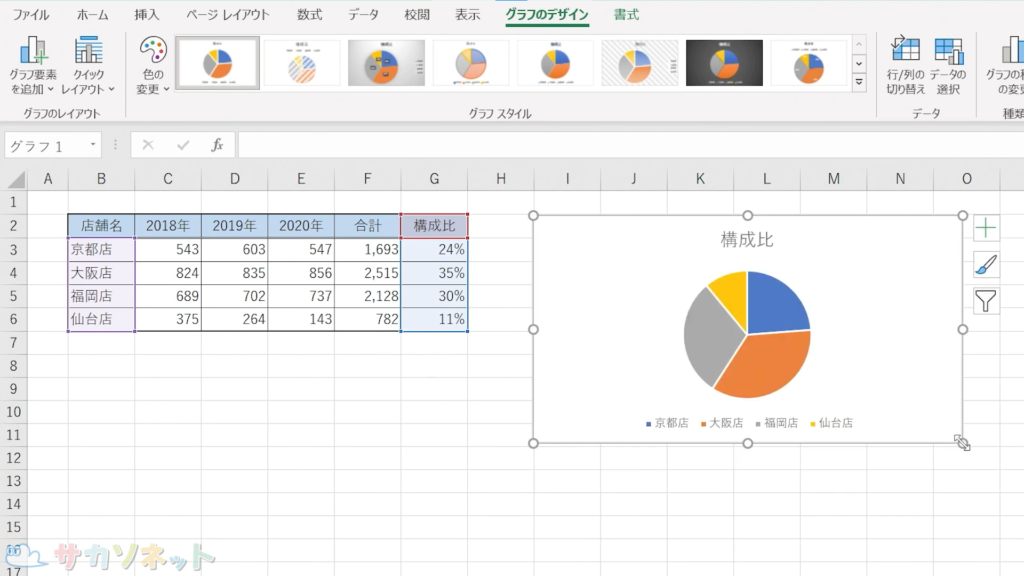
「ハンドル」とはグラフの周囲に表示されるマーク部分のことです
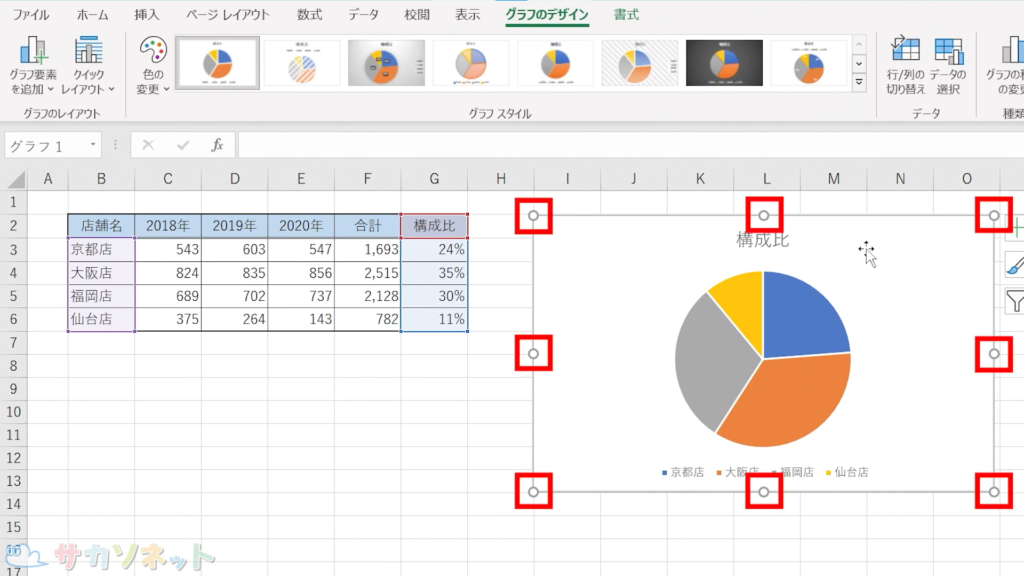
8.グラフ以外の部分をクリックして確定します
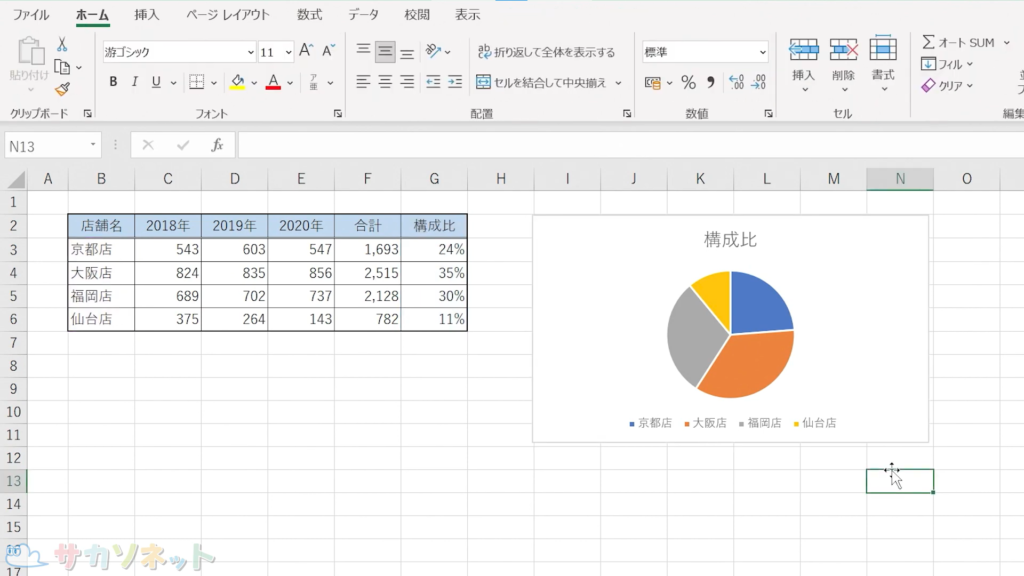
離れた値を使用して作成するグラフの作成は以上になります
試験では、グラフを配置する位置が指定されていることがあります
慣れてくると、セルの位置を読み間違えることがあるので、問題文をよく読んで作業しましょう
グラフは作成だけでなく、詳細設定もありますので確認しておきましょう
こちらで使用したエクセルデータ(表)は無料でダウンロードできます。しかしダウンロードしたデータは編集ができない状態になっております。以下の「注意:保護ビューについて」を確認してからダウンロードしましょう。
注意:「保護ビュー」について
基本的にダウンロードしたエクセルやワードのファイルは、セキュリティ対策のため「保護ビュー」状態になっており編集ができません。画面上部にも「インターネットから入手したファイルは、ウイルスに感染している可能性があります。編集する必要がなければ、保護ビューのままにしておくことをお勧めします」と表示されます。「編集を有効にする」ボタンがあるので、そちらをクリックして「保護ビュー」を解除してからご利用ください。


サカソネットで公開しているデータはウイルスチェックをしております。安心してご利用ください。
